

Eine Smart Inbox wird dient als persönlicher Ordner, von dem aus Dateien gedruckt, in den Dateien gescannt und in dem Dateien gespeichert werden können. In den Océ Express WebTools können Sie an folgenden Stellen eine Smart Inbox erstellen:
Registerkarte [Aufträge] – Bereich Smart Inbox.
Registerkarte [Aufträge] – Bereich Publisher Express.
Registerkarte [Konfiguration] – Bereich [ Smart Inbox ] .
Beachten Sie, dass das Verhalten der Smart Inbox unterschiedlich sein kann, je nachdem, mit welcher Methode sie erstellt wurde.
Wenn die Benutzerauthentifizierung aktiviert ist, können bei der Smart Inbox abweichende Rechte für Sie gelten.
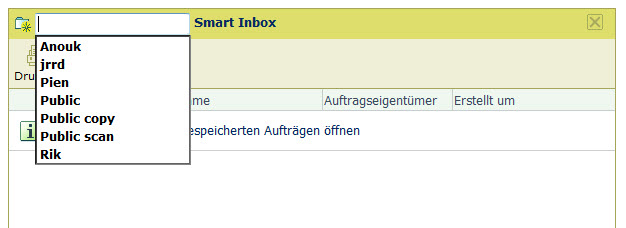
Die Smart Inboxes, die Sie im Bereich Smart Inbox erstellen, sind, solange sie leer sind, nur in Ihrem eigenen Browser sichtbar. Sobald die spezifische Smart Inbox einen Auftrag enthält, wird diese Smart Inbox auch auf dem Bedienfeld und in anderen Browser-Sitzungen angezeigt.
Die Smart Inboxes, die Sie im Bereich Smart Inbox erstellen, sind nicht dauerhaft. Sobald die Smart Inbox wieder leer ist, verschwindet sie vom Bedienfeld und aus Sitzungen in allen anderen Browsern außer Ihrem eigenen.
|
Schritt |
Aktion |
|---|---|
|
1. |
Wählen Sie die Registerkarte [Aufträge]. |
|
2. |
Klicken Sie auf [Smart Inbox öffnen]. |
|
3. |
Klicken Sie auf das leere Feld, um eine Dropdown-Liste aller in Ihrem System verfügbaren Smart Inboxes zu öffnen. |
|
4. |
Geben Sie den Namen der neuen Smart Inbox ein, und drücken Sie die Eingabetaste, oder wählen Sie die gewünschte Smart Inbox in der Liste aus. |
|
5. |
Die Smart Inbox wird daraufhin im Bereich Smart Inbox angezeigt. |
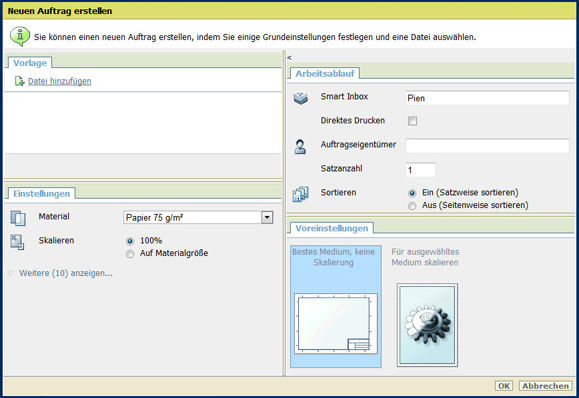
Mit diesem Verfahren erstellen Sie nicht nur eine Smart Inbox, sondern senden auch einen Auftrag an den Drucker.
Die Smart Inboxes für Druckaufträge, die Sie in Publisher Express erstellen, sind, solange sie leer sind, nur in Ihrem eigenen Browser sichtbar. Sobald die spezifische Smart Inbox einen Auftrag enthält, wird diese Smart Inbox auch auf dem Bedienfeld und in anderen Browser-Sitzungen angezeigt.
Die Smart Inboxes, die Sie in Publisher Express erstellen, sind nicht dauerhaft. Sobald die Smart Inbox wieder leer ist, verschwindet sie vom Bedienfeld und aus Sitzungen in allen anderen Browsern außer Ihrem eigenen.
|
Schritt |
Aktion |
|---|---|
|
1. |
Wählen Sie die Registerkarte [Aufträge]. |
|
2. |
Klicken Sie im Bereich Publisher Express auf [Neuen Auftrag erstellen]. |
|
3. |
Klicken Sie im Bereich [Arbeitsablauf] auf das Feld Smart Inbox. Es erscheint eine Dropdown-Liste mit Smart Inboxes, die einen oder mehrere offene Aufträge enthält. |
|
4. |
Geben Sie den Namen der neuen Smart Inbox ein, und drücken Sie die Eingabetaste. |
|
5. |
Klicken Sie auf [OK], um den Druckauftrag über die neue Smart Inbox an den Drucker zu senden. |
|
6. |
Die Smart Inbox wird nun im Bereich Smart Inbox angezeigt und ist auf dem Bedienfeld sichtbar. |
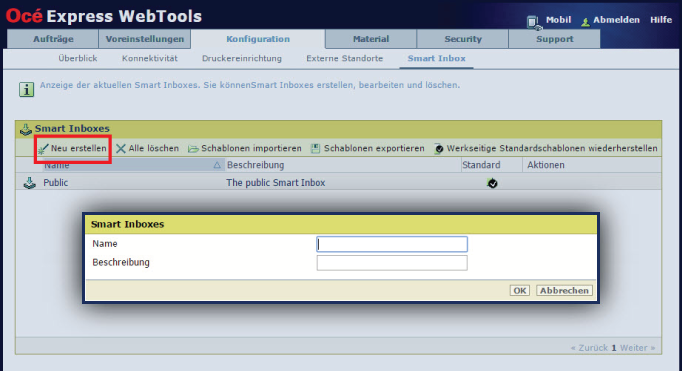
Die Smart Inboxes, die Sie auf der Registerkarte [Konfiguration] – Bereich [ Smart Inbox ] erstellen, bleiben dauerhaft bestehen. Selbst wenn die Smart Inbox leer ist, steht sie auf dem Bedienfeld und in allen Browser-Sitzungen ständig zur Verfügung.
|
Schritt |
Aktion |
|---|---|
|
1. |
Öffnen Sie die Registerkarte [Konfiguration] - [ Smart Inbox ]. |
|
2. |
Klicken Sie auf [Neu erstellen]. Daraufhin wird ein Fenster angezeigt. |
|
3. |
Geben Sie unter [Name] einen für den Benutzer aussagekräftigen Namen ein. Dieser Name wird auf dem Bedienfeld angezeigt. |
|
4. |
Geben Sie eine [Beschreibung] ein. |
|
5. |
Klicken Sie zur Bestätigung auf OK. |